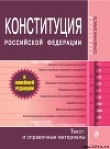Текст книги "Настройка Active Directory. Windows Server 2008"
Автор книги: Dan Holme
Соавторы: Danielle Ruest,Nelson Ruest
Жанр:
ОС и Сети
сообщить о нарушении
Текущая страница: 65 (всего у книги 91 страниц)
просов проверки подлинности
Statistics: NTLM Authen-
tication)
Реплицировано папок
Счетчики промежуточ-
Если счетчики ие выявляют ни-
DFS (DFS Replicated
ных и конфликтных
какой активности, источником
Folders): Все счетчики
данных
неполадок может служить сеть
Подключения репли-
Счетчики для входящих Если счетчики не выявляют ни-
кации D F S ( D F S
подключений
какой активное™, источником
Replication Connections):
неполадок может служить сеть
Все счетчики
Тома службы реплика-
Счетчики для записей
Если счетчики не выявляют
ции DFS (DFS Replica-
журнала USN (Update
никакой активности, источни-
tion Service Volumes: All
Sequence Number) и об-
ком неполадок может служить
Counters)
работки базы данных
процессор
в каждом томе
(см. след. стр.)
б 1 2 Непрерывност ь б и з н е с – п р о ц е с с о в каталого в
Глава 13
Табл. 13-6 ( окончание)
Счетчик
Описание
Назначение
DNS: Все счетчики
Тип объектов DNS обес-
Если счетчики не выявляют ни-
печивает поддержку
какой активности, источником
службы DNS Windows
неполадок может служить сеть,
NT в системе
и клиенты не могут локалпзо-
вать этот контроллер домена
Чтобы добавить счетчики в С и с т е м н ы й монитор ( P e r f o r m a n c e Monitor),
щелкните знак плюс (+) на панели инструментов, р а с п о л о ж е н н о й над пане-
лью сведении. Откроется диалоговое окно Добавить счетчики (Add Counters),
показанное на рис. 13-11. Прокрутите перечень счетчиков и найдите нужные.
В некоторых случаях могут понадобиться счетчики отдельной категории (как
описано в табл. 13-6), а в других с и т у а ц и я х н е о б х о д и м о и с п о л ь з о в а т ь весь
поднабор счетчиков из категории. Если требуется о т д е л ь н ы й счетчик из кате-
гории, щелкните стрелку вниз под заголовком категории, л о к а л и з у й т е счетчик
и щелкните Добавить (Add). Но если вам необходим весь поднабор, выберите
его и опять-таки щелкните Добавить (Add).
НННЩИим1«Ш
1*«есшмсв мгч«1 —;
Бежать с ксигъюгера;
Сметчик.
1 ,;– jffifr..
–3 Обюр..
DHS
DirectorySerwice*
ait -j
KIDS
DHS
ш
Всего входящих байт DRA/сек
Оставшихся в пакете входящих об...
HTTP Service
Ш
Всего исходящих байт DRA/сек
HTTP Service Request Queue»
Ожидающих синхронизации реп ли...
в
Используется потоков DS
HTTP Service UH Groups
ffl
Вреня привязки LDAP
Сеансов LDAP-клиентов
ICHP
Поисков LDAP в секунду
Успешных гфиеязок LDAP/сек
Операций записи ШАР в секунду
Подключения репликации DFS
Реппицирооано папок DFS
Сетевой интерфейс
Томе с л у ж б ы репликации DFS
" 3
>1
il
± 1 "
Рис. 13-11. Добавление счетчиков в системный монитор
ВНИМАНИЕ! Интерфейс Windows Server 2008
При использовании классического интерфейса Windows Server 2008 для получения
доступа к счетчикам нужно щелкать знаки плюс (+). При использовании компонента
Возможности рабочего стола (Desktop Experience) в Windows Server 2008, который
эмулирует интерфейс Windows Vista, для получения доступа к счетчикам нужно
щелкнуть стрелку вниз.
-Занятие 2
Управление производительностью каталогов 583
Ч т о б ы п о л у ч и т ь и н ф о р м а ц и ю о счетчике, установите в нижней части диа-
логового о к н а ф л а ж о к О т о б р а ж а т ь описание (Show Description).
П о с л е д о б а в л е н и я с ч е т ч и к о в и щ е л ч к а к н о п к и ОК системный монитор
н а ч н е т н а б л ю д е н и е в р е а л ь н о м времени. К а ж д ы й добавленный счетчик отоб-
р а ж а е т с я в виде л и н и и определенного цвета. Чтобы удалить счетчик, щелкните
его, а з а т е м к н о п к у Удалить ( D e l e t e ) – она имеет вид крестика и расположена
на п а н е л и и н с т р у м е н т о в , над панелью сведений.
С и с т е м н ы й м о н и т о р ( P e r f o r m a n c e M o n i t o r ) можно запускать и останав-
л и в а т ь а н а л о г и ч н о п р о и г р ы в а т е л ю мультимедиа, используя такие же кнопки.
В з а п у щ е н н о м р е ж и м е с и с т е м н ы й монитор заменяет старые данные новыми,
п о э т о м у м о н и т о р и н г имеет с м ы с л в ы п о л н я т ь в реальном времени.
Ч т о б ы п о м е с т и т ь д о б а в л е н н ы е счетчики в настраиваемую группу сборщи-
ков данных, щ е л к н и т е правой кнопкой мыши Системный монитор (Performance
M o n i t o r ) , в ы п о л н и т е к о м а н д у Создать (New) и выберите элемент Группа сбор-
щ и к о в д а н н ы х ( N e w D a t a Collector Set). Следуйте указаниям программы, чтобы
с о х р а н и т ь в ы б р а н н ы е с ч е т ч и к и д л я многократного использования.
СОВЕТ К ЭКЗАМЕНУ
Системный монитор (Performance Monitor) является важной темой сертификаци-
онного экзамена. Кроме, того, отметим, что в Windows Server 2008 отсутствует ком-
понент SPA (Server Performance Advisor). Этот инструмент из Windows Server 2003
преобразован в Монитор надежности и производительности Windows (Windows
Reliability And Performance Monitor). Поэтому при подготовке к экзамену нет не-
обходимости уделять много внимания компоненту SPA.
С о з д а н и е б а з о в о й л и н и и д л я AD DS и DNS
Д л я д о л г о с р о ч н о г о м о н и т о р и н г а систем нужно создавать группы сборщиков
данных, к о т о р ы е а в т о м а т и ч е с к и собирают данные согласно расписанию. При
установке системы имеет смысл создать для нее базовую линию производитель-
ности, а затем по мере возрастания нагрузки сравнивать с ней текущую степень
н а г р у з к и и о п р е д е л я т ь и з м е н е н и я . Таким образом вы сможете идентифици-
ровать д о п о л н и т е л ь н ы е ресурсы, необходимые для обеспечения оптимальной
производительности системы. Например, при работе с контроллерами доменов
р е к о м е н д у е т с я вести ж у р н а л производительности в пиковое время и периоды
простоев. П и к о в о е в р е м я обычно наблюдается по утрам, когда пользователи
загружают с и с т е м ы и входят в сеть, и л и после обеда, а простои – в середине и
конце рабочего дня. Ч т о б ы создать базовую линию производительности, нужио
взять о б р а з ц ы з н а ч е н и й за 3 0 – 4 5 мин в течение недели в пиковые часы, время
простоя и в р е м я н о р м а л ь н о г о рабочего состояния. Далее описаны основные
шаги по созданию базовой л и н и и производительности.
1. И д е н т и ф и к а ц и я ресурсов для наблюдения.
2. Сбор д а н н ы х в определенные периоды времени.
3. Сохранение собранной и н ф о р м а ц и и для последующего анализа.
6 7 8
б12 Непрерывность бизнес-процессов каталогов
Глава 13
ВНИМАНИЕ! Влияние мониторинга производительности на быстродействие
Генерирование снимков данных производительности также влияет на быстродейс-
твие, в частности объекта логического диска, особенно если включены его счетчики.
Однако поскольку генерирование снимков одинаково влияет на быстродействие даже
в случае значительной нагрузки сервера, базовая линия остается действительной.
Вы можете создавать н а с т р а и в а е м ы е г р у п п ы с б о р щ и к о в д а н н ы х , однако
в Windows Server 2008 д л я этого и с п о л ь з у ю т с я ш а б л о н ы по у м о л ч а н и ю , кото-
рые добавляются прн установке роли. Н а п р и м е р , ч т о б ы создать базовую л и н и ю
для контроллера домена, создайте особую ( U s e r D e f i n e d ) г р у п п у с б о р щ и к о в
данных на основе шаблона Active D i r e c t o r y D i a g n o s t i c s ( Д и а г н о с т и к а Active
Directory) и периодически запускайте ее.
Просмотреть результаты сбора д а н н ы х м о ж н о в с е к ц и и О т ч е т ы ( R e p o r t s )
узла Надежность н производительность ( R e l i a b i l i t y And P e r f o r m a n c e ) . Щ е л к -
ните правой кнопкой мыши группу с б о р щ и к о в д а н н ы х , отчет к о т о р о й хотите
просмотреть (особая и л и с и с т е м н а я ) , и в ы б е р и т е П о с л е д н и й о т ч е т ( L a t e s t
Report). Даже если отчет еще недоступен, он б у д е т с г е н е р и р о в а н и предоставит
исчерпывающую и н ф о р м а ц и ю о с о с т о я н и и к о н т р о л л е р а д о м е н а (рис. 13-12).
a
. г,* Ъа и
Окк СЛМИКЛ
* ir X *
В – i .
6
а г э ш в а я ш Ш
Ш
М
М
Ш
1
Д о м е н н ы е с л у ж б ы A c t i v e Directory
Компьютер: 5ERVER01
–
Собрано: 17 денабря 200& 6 4155
E % O o m * M
Продолжительность: Х>1 Секунд
• Qrcctory Dac
j . v< СшдпоеЬа (Диагноста г»
t S T'tr (Диагхкп^*– Р*|*льтаты диагиосшги
' S/ve»Fe»farmanc* tfTpooeaa.' Пр»дупр*Ж<Ьния j
Q OT*T»>
Внимание!
– u o » u
Симптом: Е системе пооиоопит слитой интенсивным стваничны»' о?мен
Пронина; Недостаточно доступной памяти в системе
F ^ AciKf >caorrCugr««ttu
! Сведении: С,-ииариь.й paswepфишчесхзй памяти системы недостаточен е$равот*и
fo WBI2174XC1
U 2WU17-OCC2
этом на/руда : „,.
^ .АЧСмтпсЬз
Разрешение: Увеличьте реамер фимчессон памяти ww уменьшаете нагрузку систему
r 5 /ПЕГ Oegrosoci
Связный: ДиадЮТ1!** "амяги
£ S/iW' P&lwret
Производительность
Обзор р е с у р с о в
: Компонент
Компонен Состояни
т
е
Состояни
Использование
Использовани Подробност
е
и
Подробност
ЦПУ О
У
Бездействие
Бездействи
б %
б
низка
%
я загрузка
загрузк Ц
а П
Память
Памят О Заияг
О
о
Заияг
82
8 %
2
92
9 МБ
М доступн
Б
о
доступн j
о
;
j
•
1
2i ^ .......... .. _ •–••! ~ j ' ' Г ..
Рис. 13-12. Просмотр отчета диагностики Active Directory
К СВЕДЕНИЮ Сценарии для системного монитора
Более подробная информация о системном мониторе содержится в сценариях руко-
водства «Windows Server 2008 Performance And Reliability Monitoring Step-by-Step
Guide» по адресу http://technet2.microsoft.com/windowsseruer2008/en/tibrary/7e17a3be-
f24e-4fdd-9e38-a88e2c8fb4d81033.mspx?mfr=true.
-Занятие 2
Управление производительностью каталогов 583
Диспетчер системных ресурсов Windows
В W i n d o w s Server 2008 в к л ю ч е н предназначенный для управления системными
р е с у р с а м и д и с п е т ч е р с и с т е м н ы х ресурсов W S R M , который устанавливается с
п о м о щ ь ю к о м а н д ы Д о б а в и т ь компоненты (Add Features) в Диспетчере сервера
(Server M a n a g e r ) . С использованием диспетчера W S R M можно профилировать
п р и л о ж е н и я , а это означает, что он позволяет определить, сколько ресурсов по-
с т о я н н о требуется п р и л о ж е н и ю . П р и работе в таком режиме диспетчер W S R M
р е г и с т р и р у е т с о б ы т и я в ж у р н а л е событий приложения только в том случае,
е с л и п р е в ы ш а ю т с я д о п у с т и м ы е п о р о г о в ы е значения, что дает возможность
в ы п о л н и т ь т о н к у ю н а с т р о й к у требований приложения.
В р е ж и м е у п р а в л е н и я W S R M п р и м е н я е т п о л и т и к и выделения ресурсов
для к о н т р о л я и с п о л ь з о в а н и я ресурсов сервера приложением. Если приложение
п р е в ы с и т д о п у с т и м ы й м а к с и м у м ресурсов, диспетчер W S R M может прервать
его работу, чтобы м о г л и ф у н к ц и о н и р о в а т ь другие приложения на этом сервере.
О д н а к о диспетчер W S R M не прерывает работу приложения, если общий объем
и с п о л ь з о в а н и я ресурсов процессора не превышает 70 %, а следовательно, в слу-
чае з а д е й с т в о в а н и я н е з н а ч и т е л ь н ы х ресурсов процессора диспетчер W S R M не
в л и я е т н а р а б о т у п р и л о ж е н и й .
Д и с п е т ч е р W S R M т а к ж е поддерживает инструмент Alerts And Event Mo-
nitoring, п р е д н а з н а ч е н н ы й для управления процессором и памятью на мощных
м у л ь т и п р о ц е с с о р н ы х серверах. П о у м о л ч а н и ю диспетчер W S R M включает
четыре в с т р о е н н ы х п о л и т и к и управления, а также ряд настраиваемых ресур-
сов, с п о м о щ ь ю к о т о р ы х м о ж н о определять собственные политики. Обычно
д и с п е т ч е р W S R M в ы д е л я е т доступные ресурсы для приложений с высоким
п р и о р и т е т о м , п о э т о м у его удобно использовать на контроллерах доменов.
ВНИМАНИЕ! Контроллеры доменов и диспетчер WSRM
В случае применения одноцелевых контроллеров доменов необходимость в диспетче-
ре W S R M не настолько важна, как при использовании многоцелевых контроллеров
доменов. Многоцелевые контроллеры доменов обычно одновременно со службой AD
DS выполняют множество рабочих процессов. В таком случае диспетчер WSRM
гарантирует, что служба AD DS будет доступна в часы пик, выделяя ей больше
ресурсов, чем другим приложениям. Тем не менее многоцелевые контроллеры до-
менов следует создавать при необходимости. Контроллеры доменов по умолчанию
являются безопасными серверами и должны оставаться таковыми постоянно. При
повышении рабочей нагрузки контроллера домена нужно предоставлять права до-
ступа к контроллеру домена для администраторов приложений, которым не нужны
разрешения доступа уровня администратора домена.
С п о м о щ ь ю W S R M вначале определяется принцип использования прило-
жений, а затем п р и м е н я ю т с я политики управления. Тщательно протестируйте
эти политики, прежде чем задействовать их в производственной среде, чтобы
получить полное представление о диспетчере W S R M . После этого для опре-
деления политик, которые следует применять, можно использовать Календарь
W S R M ( W S R M Calendar).
б12 Непрерывность бизнес-процессов каталогов
Глава 13
ВНИМАНИЕ! Требования WSRM к ресурсам
Если вы с помощью диспетчера W S R M управляете несколькими серверами, ему
придется выделить дополнительные ресурсы, поскольку этот диспетчер довольно
требователен к ним. В таком случае диспетчер W S R M устанавливается на выде-
ленном сервере управления.
Контрольные вопросы
1. Вам нужно просмотреть сообщения об ошибках службы каталогов. Где можно
найти такого рода информацию?
2. С помощью диспетчера W S R M вы управляете выделением' ресурсов про-
цессора и памяти для нескольких приложений. Однако, проанализировав
данные, обнаруживаете, что ваши политики не применяются. В чем состоит
причина проблемы?
3. Какие объекты можно использовать для выделения ресурсов в диспетчере
WSRM?
Ответы на контрольные вопросы
1. Просмотрите сообщения об ошибках службы каталогов в Журнале событий
(Event Log). Щелкните имя роли сервера на панели дерева Диспетчера сер-
вера (Server Manager), и отобразится сводка о событиях службы каталогов.
Вы также можете открыть сам журнал Служба каталогов (Directory Service)
в секции Просмотр событий (Event Viewer) – отобразятся все события,
связанные со службой каталогов.
2. Диспетчер WSRM не применяет политики, если степень использования про-
цессора составляет менее 70 %.
3. Выделение ресурсов W S R M можно назначить для трех объектов: процессы,
пользователи и пулы приложений IIS.
Диспетчер W S R M задействуется в с л е д у ю щ и х с ц е н а р и я х ,
ш Применение предварительно о п р е д е л е н н ы х п о л и т и к д л я у п р а в л е н и я сис– I
темными ресурсами. Ресурсы в ы д е л я ю т с я д л я п р о ц е с с о в , пользователей
и пулов приложений IIS.
• Использование правил к а л е н д а р я д л я п р и м е н е н и я п о л и т и к в различное
время и разные дни без в м е ш а т е л ь с т в а в р у ч н у ю .
ш Автоматизация процесса в ы б о р а п о л и т и к и на о с н о в е с в о й с т в сервера,
событий или даже и з м е н е н и й объема ф и з и ч е с к о й п а м я т и и л и мощности
процессора.
• Сохранение и н ф о р м а ц и и об и с п о л ь з о в а н и и р е с у р с о в в л о к а л ь н ы х текс-
товых файлах базы данных SQL. Д л я сбора д а н н ы х п р и м е н е н и я ресурсов
нескольких систем с с о б с т в е н н ы м и э к з е м п л я р а м и W S R M т а к ж е можно
создать центральную систему сбора д а н н ы х W S R M .
В табл. 13-7 описаны политики W S R M , и с п о л ь з у е м ы е по умолчанию, а так-
же настраиваемые ресурсы, с п о м о щ ь ю к о т о р ы х м о ж н о создавать настраива-
емые политики.
Занятие 2
Управление производительностью каталогов 681
Табл. 13-7. Политики WSRM и настраиваемые ресурсы
Встроенная политика
Описание
Equal per process
Выделяет каждому приложению одинаковый объем
ресурсов
Equal per user
Группирует процессы, запущенные каждым пользовате-
лем, и назначает каждой группе одинаковый объем
ресурсов
Equal per session
Выделяет равный объем ресурсов для каждого сеанса,
подключенного к системе
Equal per IIS application
Выделяет равный объем ресурсов каждому запущенному
pool
пулу приложений IIS
Настраиваемый ресурс
Описание
Условие соответствия
Используется для сопоставления служб и приложений
процессов (Process Mat-
с политикой. В качестве критерия соответствия можно
ching Criteria)
выбрать имя файла, командную строку, пользователей
и группы
Политики выделения
Используются для выделения ресурсов процессора
ресурсов (Resource
и памяти для процессов, соответствующих указанному
Allocation Policies)
критерию
Списки исключений
Используются для исключения приложений, служб, поль-
(Exclusion lists)
зователей и групп, которыми не требуется управлять с по-
мощью WSRM. Для исключения приложений из процесса
управления WSRM можно использовать пути командной
строки
Расписание (Scheduling) С помощью интерфейса календаря можно создать
расписание выделения ресурсов и добавить в него
события. Поддерживает рабочие процессы на основе
политик, поскольку политики можно активировать
в определенное время дия, дни недели или согласно
другому графику
Условия (Conditional Здесь можно задать условия на основе конкретных собы-
policy application) тий для определения запуска политики
Диспетчер W S R M может полностью управлять работой приложений.
Практические занятия. Анализ производительности AD DS
В приведенных далее упражнениях для анализа производительности серверов
предлагается использовать W R P M и W S R M . Вначале необходимо создать
настраиваемую группу сборщиков данных, запустить ее и просмотреть отчет
диагностики. Во втором упражнении требуется установить диспетчер WSRM,
чтобы просмотреть предоставляемые политики. Упражнения выполняются на
машине SERVER10, однако при этом также должен быть запущен компьютер
SERVER11.
Упражнение 1. Создание группы сборщиков данных
Группа сборщиков данных – основа для создания структуры мониторинга,
а также отчетности в W R P M . Вы можете создать комбинацию сборщиков дан-
ных и сохранить ее как отдельную группу.
23 Зак. 3399
6 8 2
б12 Непрерывность бизнес-процессов каталогов
Глава 13
1. Войдите на машину S E R V E R 1 0 как администратор д о м е н а .
Вам нужно быть лишь членом группы П о л ь з о в а т е л и ж у р н а л о в п р о и з в о -
дительности (Performance Log Users) с правом входа в качестве пакетного
задания (Log On As A Batch Job), однако д л я в ы п о л н е н и я д а н н ы х у п р а ж -
нений используется учетная запись администратора д о м е и а .
2. В Диспетчере сервера (Server Manager) разверните у з е л Д и а г а о с т и к а Н а -
дежность и производительностьГруппы с б о р щ и к о в д а н н ы х ( D i a g n o s t i c s
Reliability And PerformanceData Collector Sets), щелкните правой к н о п к о й
мыши папку Особый ( U s e r Defined), в ы п о л н и т е к о м а н д у Создать ( N e w )
и выберите элемент Группа сборщиков д а н н ы х ( D a t a C o l l e c t o r S e t ) .
3. Введите имя Настраиваемая группа сборщиков Ванных AD DS, в ы б е р и т е
опцию Создать из шаблона (рекомендуется) (Create From A template (recom-
mended)) и щелкните Далее ( N e x t ) .
Ш М – X!
Как создавать новую группу сборщиков данных?
И"»
Настраиваемая группа сборщиков дамш
| (• Создать из шаблои-з [р«*.ом«мдуети)
{ С" £оу»гъ вручную {дла опытны»)
Кдг вы?г.ать гботцунов длины* «ручную?
| Далее | B0f
Щ Отмена j
4. На следующей странице выберите ш а б л о н A c t i v e D i r e c t o r y D i a g n o s t i c s
и щелкните Далее (Next).
5. По умолчаншо в качестве корневой папки мастер выбирает %systemdrive%
PerfLogsAdmin, однако при желании вы м о ж е т е хранить г р у п п у с б о р щ и -
ков данных на отдельном диске. В таком случае щ е л к н и т е к н о п к у О б з о р
(Browse), выберите диск D и создайте н о в у ю п а п к у Группы с б о р щ и к о в
данных AD DS. Нажмите клавишу Enter и щ е л к н и т е О К , ч т о б ы закрыть
диалоговое окно, а затем щелкните Д а л е е ( N e x t ) .
6. На странице Создать группу сборщиков данных ( C r e a t e T h e D a t a Collector
Set) введите имя учетной записи и пароль д л я запуска группы с б о р щ и к о в
данных. Оставьте параметры по умолчаншо и щелкните кнопку Готово (Fi-
nish). При создании групп сборщиков данных используйте о с о б у ю у ч е т н у ю
запись, которая является членом группы П о л ь з о в а т е л и ж у р н а л о в произ-
водительности (Performance Log Users) с р а з р е ш е н и е м В х о д в качестве
пакетного задания (Log On As A Batch Job). Группа Пользователи журналов
производительности по умолчаншо располагает этим разрешением доступа.
-Занятие 2
Управление производительностью каталогов 5 8 3
После з а в е р ш е н и я раб оты мастера создания группы сборщиков данных вы
можете п р и м е н и т ь три опции.
• О т к р ы т ь свойства г р у п п ы сборщиков данных (Open Properties Data For
This D a t a Collector Set) – чтобы просмотреть свойства группы сборщи-
ков д а н н ы х и л и в н е с т и дополнительные модификации.
• З а п у с т и т ь г р у п п у с б о р щ и к о в данных сейчас (Start This Data Collector
Set N o w ) .
• С о х р а н и т ь и з а к р ы т ь (Save And Close) группу сборщиков данных без
запуска.
Итак, вы создали настраиваемую группу сборщиков данных. По умолчанию
она не включена. Ч т о б ы запланировать условие запуска группы сборщиков
данных, в ы п о л н и т е с л е д у ю щ е е . .
7. Щ е л к н и т е п р а в о й к н о п к о й м ы ш и Настраиваемую группу сборщиков дан-
ных AD DS и в ы п о л н и т е команду Свойства (Properties).
8. П е р е й д и т е на в к л а д к у Р а с п и с а н и е (Schedule) и щелкните кнопку Добавить
(Add), чтобы задать н а ч а л ь н у ю дату, срок действия и расписание на неделю.
9. В д и а л о г о в о м о к н е Д е й с т в и е д л я папки (Folder Action) убедитесь, что в ка-
честве н а ч а л ь н о й д а т ы у к а з а н а т е к у щ а я дата, установите флажок Срок
действия ( E x p i r a t i o n D a t e ) и назначьте ежедневный запуск в течение недели
н а ч и н а я с т е к у щ е г о д н я . К р о м е того, в качестве времени запуска укажите
т е к у щ е е в р е м я . Щ е л к н и т е О К .
Д а т у з а п у с к а р а с п и с а н и я н у ж н о назначить, чтобы группа сборщиков сразу
же начала свою работу. В п р о т и в н о м случае вы не сможете генерировать
отчеты.
В этом д и а л о г о в о м о к н е м о ж н о создать блочное расписание. Кроме того,
при в ы б о р е срока д е й с т в и я работа группы сборщиков данных не остано-
в и т с я по и с т е ч е н и и этого срока, а л и ш ь прекратится запуск новых экзем-
п л я р о в г р у п п ы с б о р щ и к о в данных. Остановку работы группы сборщиков
д а н н ы х м о ж н о о т к о н ф и г у р и р о в а т ь на вкладке Условие остановки (Stop
C o n d i t i o n ) .
10. П е р е й д и т е на в к л а д к у Условие остановки ( S t o p Condition), установите
ф л а ж о к О б щ а я д л и т е л ь н о с т ь (Overall Duration), укажите 5 мин и устано-
в и т е ф л а ж о к О с т а н о в и т ь , когда закончена работа всех сборщиков данных
( S t o p W h e n All D a t a Collectors Have Finished). Щелкните ОК. При уста-
новке последнего ф л а ж к а все сборщики данных смогут записать последние
значения перед о с т а н о в к о й группы (если также отконфигурирована общая
д л и т е л ь н о с т ь ) .
Д л я г р у п п ы сборщиков данных также можно указать пределы. Тем не менее
при настройке о б щ е й д л и т е л ь н о с т и все указанные пределы будут замене-
ны этим з н а ч е н и е м . Ч т о б ы установить пределы, сбросьте флажок Общая
длительность ( O v e r a l l D u r a t i o n ) , а затем определите следующие пределы.
• Установите ф л а ж о к Когда достигнут предел, перезапустить группу сбор-
щиков данных ( W h e n A Limit Is Reached, Restart The Data Collector Set),
чтобы сегментировать сборщики данных в отдельные журналы.
6 8 4
б12 Непрерывность бизнес-процессов каталогов
Глава 13
• Чтобы настроить д л и т е л ь н о с т ь з а п и с и с б о р щ и к о в д а н н ы х в отдельный
файл журнала, установите ф л а ж о к Д л и т е л ь н о с т ь ( D u r a t i o n ) и укажите
значение.
ш Д л я того чтобы перезапустить г р у п п у с б о р щ и к о в д а н н ы х и л и остано-
вить процесс сбора д а н н ы х при д о с т и ж е н и и ф а й л о м ж у р н а л а конкрет-
ного предела, у с т а н о в и т е ф л а ж о к М а к с и м а л ь н ы й р а з м е р ( M a x i m u m
Size) и задайте это значение.
*J
Общие j Папка | Беэоплоостъ
Рэсгмо** Условие островки j Задача
Р Общая йпитегьность; Ехмнты
F 3 I – . d
Г Когда ах тиг нут предел перезапустить группу
сборщжое данных
Г Дгут^помссть EjH*«»i:
I5 3 | = 3
Г М».симллл|Л рммер
3 М6
Р Остановить. <а-м за^о+wa работа всех сборщиков данных
Применять | Справка
Группы сборщиков данных г е н е р и р у ю т м н о г о д а н н ы х , если вы не будете
отслеживать их. Чтобы отконфигурировать у п р а в л е н и е и н ф о р м а ц и е й груп-
пы сборщиков данных, в ы п о л н и т е с л е д у ю щ и е д е й с т в и я .
11. Щелкните правой кнопкой м ы ш и Н а с т р а и в а е м у ю г р у п п у с б о р щ и к о в дан-
j ных AD DS и выполните к о м а н д у Д и с п е т ч е р д а н н ы х ( D a t a Manager),
к 12. На вкладке Диспетчер данных ( D a t a M a n a g e r ) м о ж н о п р и н я т ь значения по
! умолчанию или изменить их в соответствии с п о л и т и к о й х р а н е н и я данных.
Примите значения по умолчанию.
• Установите ф л а ж о к М и н и м у м места на д и с к е ( M i n i m u m Free Disk)
или Максимум папок ( M a x i m u m Folders), ч т о б ы у д а л я т ь предыдущие
данные в соответствии с п о л и т и к о й ресурсов, в ы б р а н н о й в раскрыва-
ющемся списке. Вы можете в ы б р а т ь п о л и т и к у Удалять самые большие
(Delete Largest) или Удалять с а м ы е с т а р ы е ( D e l e t e O l d e s t ) .
• Установите флажок П р и м е н и т ь п о л и т и к у перед запуском группы сбор-
щиков данных (Apply Policy Before T h e D a t a Collector Set Starts), чтобы
удалить предыдущие н а б о р ы д а н н ы х в с о о т в е т с т в и и с выбранными
параметрами перед тем, как группа с б о р щ и к о в д а н н ы х создаст следу-
ющий файл журнала.
-Занятие 2
Управление производительностью каталогов 583
• Установите ф л а ж о к Максимальный размер корневого пути (Maximum
Root Path Size), чтобы удалить предыдущие данные при достижении
максимального размера корневой папки журнала.
Диспетчер данных | Действия | Правила )
П? Минину* места на диске: Р" Максимум палок:
1200 – t j MB I 100
Политика ресурсов:
[удалять самые большие j»J
R Поиненить политику перед залускон группы сборщиков ддо-шгх
р Максимальный размер корневого пути:
| Ю2-1 – f j МБ
Имя файла отчета:
j report.html
Имя файла событий:
!
F Вклю-*ггь управление данными и создан* отчетов
OK j Отмена J j Справка
13. На вкладке Действия (Actions) можно указать действия, связанные с управ-
лением данными этой группы сборщиков. Отметим, что в группу уже до-
бавлены три политики. Щелкните политику с возрастом 1 день (1 Day(s)),
а затем – кнопку Изменить (Edit).
Д е й с т в и я для папки позволяют выбрать метод архивации данных перед
о к о н ч а т е л ь н ы м удалением. Вы можете отключить пределы диспетчера
данных и управлять всеми данными с помощью этих правил действий для
папки – например, копировать все собранные наборы данных в централь-
ный общий ресурс перед удалением с локального сервера.
14. Д в а ж д ы щелкните О К .
Группа сборщиков данных готова к запуску. Подождите, пока не будет
запущен отчет. Если вы хотите просмотреть отчет сразу, выполните сле-
дующее.
15. В системной группе сборщиков данных щелкните правой кнопкой мыши
шаблон Active Directory Diagnostics (Диагностика Active Directory) и при-
мените команду Последний отчет (Latest Report).
Если отчета нет, будет запущена группа сборщиков данных и начнется
процесс сбора информации на сервере (продолжительностью 5 мин). Если
же отчет уже существует, перейдите в узел Отчеты (Reports), и он будет
отображен иа панели сведений.
16. Если отчета еще нет, разверните в W R P M секцию Отчеты (Reports), чтобы
проследить за ходом генерирования отчета. Щелкните его имя.
б12 Непрерывность бизнес-процессо в каталого в Глава 13
>ч£н:с* Лс.'С®* 5с Слрлчо
« Ш J ;
4 : E j X » Q
14k
14 £"а*тч«
£"
>
а*тч« ceooeoa (
S
( E
S R
E V
R E
V R
E
R 1
0
1 )
0
Действш«
Действш
JL) W081217-00 01
Диагностика Acttve Director
e
y
~ J
~
B Дивхкллл
Дополнительные...
Дополнительные.. •
I 85
8 fci
fc rjjooer
i
p событий
событи
Эта группа сборщиков данных собирает а локальной системе
Б Ш Стабкгъкост
Ш
ь
Стабкгъкост и
ь производи
и
т
производи
данные связанные с Active Diiectory. Собираемые данные
i ;
i щ
; Средств
щ
а
Средств >»4блсде^я
>»4блсде^
включают разделы реестра, счетчики производительности и
я Плип
я
ы
Плип
ы c6
c o
6 p
o u
p it
u *
t <
* o
< e
o
события трассировки, что мажет помочь при диагностике
Особый
Особы
проблем производительности Active Directory.
й»
й Новая группе
групп сбс
сб
£5
£ V OCTf
V
X
OCTf 1>'
1>
Ас
А 1
с л
1 -
ле
– Prectory
е
D
Prectory
Состояние отчета
7f LANOiaywsi« у. ; ...;_ —
V SrttemOeyest*.-
7* System Perfonusn
( у щ
( Ч ' Ш О Ш а Ш
Сеансы
Сеанс отслежен»
ы
'
отслежен»
Б If
Б
i С^еть
i
.
С^еть
ftfeOa&M _
ftfeOa&M
р I t
& Active CWectofV P
Подробнее
E c.Q LAN Diag-wsta
R -H System о»т*кос
• Использование отчетов диспетчера надежности и
E Srttem Per^crman
производительности
д. Диспетчер устройств
a Ж» КоиСХУРВ-»'»
• Использование диспетчера иадежноаи и
I v fej «раик/мие
i производительности
«1 ..J 2]
л !
foreaa 1
17. Просмотрите отчет, сгенерированный г р у п п о й с б о р щ и к о в данных. Щ е л к н и -
те имя отчета под именем г р у п п ы с б о р щ и к о в д а н н ы х с и с т е м н ы х отчетов.
Вы также можете использовать д р у г и е ш а б л о н ы по у м о л ч а н и ю д л я гене-
рирования отчетов. Н а п р и м е р , ч т о б ы з а п у с т и т ь отчет ш а б л о н а System Di-
agnostics (Диагностика системы), щ е л к н и т е п р а в о й к н о п к о й и м я шаблона
в узле Системный (System) и в ы п о л н и т е к о м а н д у П о с л е д н и й отчет (Latest
Report). Если отчета нет, з а п у с т и т с я г р у п п а с б о р щ и к о в данных, после чего
отчет отобразится на п а н е л и с в е д е н и й .
Упражнение 2. Установка W S R M
Установите службу W S R M . Упражнение н у ж н о в ы п о л н я т ь на м а ш и н е SERVER10.
1. Войдите на машину S E R V E R 2 0 к а к а д м и н и с т р а т о р домена.